Kaip naudotis „Messenger“ be „Facebook“ paskyros
Ką žinoti
- „Messenger“ programėlėje įveskite išjungtos „Facebook“ paskyros telefono numerį / el. pašto adresą ir slaptažodį, tada bakstelėkite Prisijungti.
- Arba bakstelėkite Sukurti naują paskyrą > Kitas > Registruotis norėdami sukurti naują „Facebook“ paskyrą ir „Messenger“ paskyrą.
- Tada išjunkite savo Facebook paskyrą adresu Facebook.com arba „Facebook“ programėlėje ir toliau naudodamiesi „Messenger“.
Šiame straipsnyje aprašoma, kaip naudoti „Messenger“, kai nenaudojate „Facebook“, įskaitant tai, kaip nustatyti „Messenger“ programą savo įrenginyje, jei anksčiau išjungėte paskyrą.
Šios instrukcijos daro prielaidą, kad turite „Messenger“, skirta „iOS“. arba „Messenger“, skirta „Android“. įdiegta jūsų mobiliajame įrenginyje.
Naudokite „Messenger“ su išjungta „Facebook“ paskyra
Iki 2019 m. gruodžio mėn. jums reikėjo tik telefono numerio, kad galėtumėte sukurti „Facebook Messenger“ paskyrą. Dabar jums reikia „Facebook“ paskyros, bet ji nebūtinai turi būti aktyvi. Jei anksčiau išjungėte „Facebook“ paskyrą, galite ją naudoti norėdami sukurti „Messenger“ paskyrą, prieš tai jos iš naujo nesuaktyvinę. Viskas, ką jums reikia padaryti, tai prisijungti prie „Messenger“ naudojant išjungtos paskyros kredencialus ir spustelėti arba bakstelėti
Naudokite „Messenger“ be „Facebook“ paskyros
Jei turėjote „Facebook“ paskyrą, kurią ištrynėte visam laikui, arba anksčiau neturėjote „Facebook“, galite sukurti visiškai naują ir ją išjungti nustatę „Messenger“.
-
Atidarykite „Messenger“ programą ir bakstelėkite Sukurti naują paskyrą.
Pastaba
Gali pasirodyti iššokantis langas, kuriame prašoma prisijungti naudojant informaciją iš Facebook.com. Bakstelėkite Tęsti.
-
Atsidaro naršyklės langas, raginantis susikurti naują Facebook paskyrą. Užpildykite laukus ir bakstelėkite Kitas kiekviename skirtuke, kol pateksite į paskutinį ir bakstelėsite Registruotis.
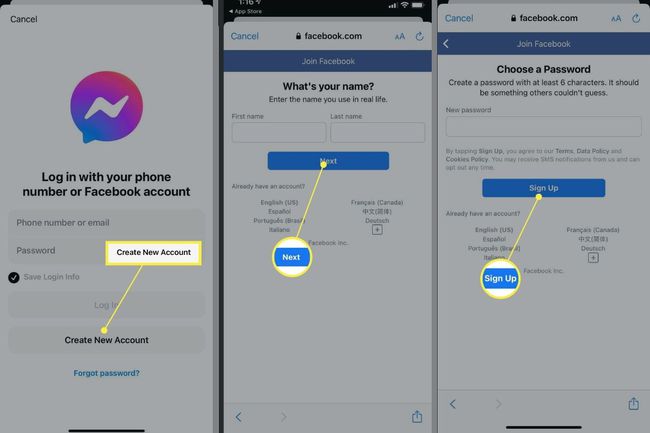
Pastaba
Įsitikinkite, kad naudojate vardą ir pavardę, kuriuos norite rodyti „Messenger“ paskyroje. Turite patvirtinti savo paskyrą naudodami kodą, atsiųstą teksto žinute arba el. paštu.
-
Sukūrus Facebook paskyrą, sukuriama ir Messenger paskyra, kurią galite pradėti naudoti iš karto.
Pastaba
„Messenger“ automatiškai rodo jūsų „Facebook“ profilio nuotrauką šalia jūsų vardo. Deja, „Messenger“ negalite įkelti ar pakeisti savo profilio nuotraukos – tai turite padaryti naudodami „Facebook“ paskyrą svetainėje arba mobiliojoje programėlėje.
-
Pasirinktinai išjunkite savo Facebook paskyrą ir toliau naudokite „Messenger“ taip, kaip darytumėte, jei „Facebook“ paskyra vis dar būtų aktyvi.
Pastaba
Įsitikinkite, kad išjungiate, o ne ištrynėte savo „Facebook“ paskyrą. Jei ištrinsite paskyrą, ištrinsite ir Messenger paskyrą bei visus pranešimus. Išjungta „Facebook“ paskyra yra absoliutus minimumas, kurį turite turėti norint naudoti „Messenger“.
DUK
-
Ar galite susisiekti su kuo nors per Messenger nebūdami draugais?
Taip, „Facebook Messenger“ galite nusiųsti kam nors žinutę, jei nesate draugai. Tačiau jūsų pranešimas gali būti pateiktas jų pranešimų užklausose ir jie jį matys tik tada, kai ten patikrins. Į pridėti telefono kontaktus prie „Messenger“., pasirinkite Telefono kontaktai > Įkelti kontaktus.
-
Kiek Messenger paskyrų galite turėti?
Galite pridėti iki penkių „Messenger“ paskyrų, jei jos seka „Facebook“ vardo politika ir Bendrijos standartai. Norėdami pridėti „Messenger“ paskyrą, bakstelėkite savo profilio nuotrauką „Messenger“ programoje > Pakeisti paskyrą > Pridėti paskyrą > įveskite savo informaciją.
-
Ar žmonės gali mane rasti „Messenger“ be „Facebook“?
Taip. Žmonės gali ieškoti jūsų pagal vardą, el. pašto adresą arba telefono numerį „Messenger“ programoje. Norėdami valdyti privatumo nustatymus, eikite į „Messenger“ ir bakstelėkite savo Profilio nuotrauka > Privatumas > Žinutės pristatymas ir pasirinkti, kas gali siųsti jums pranešimų užklausas.
